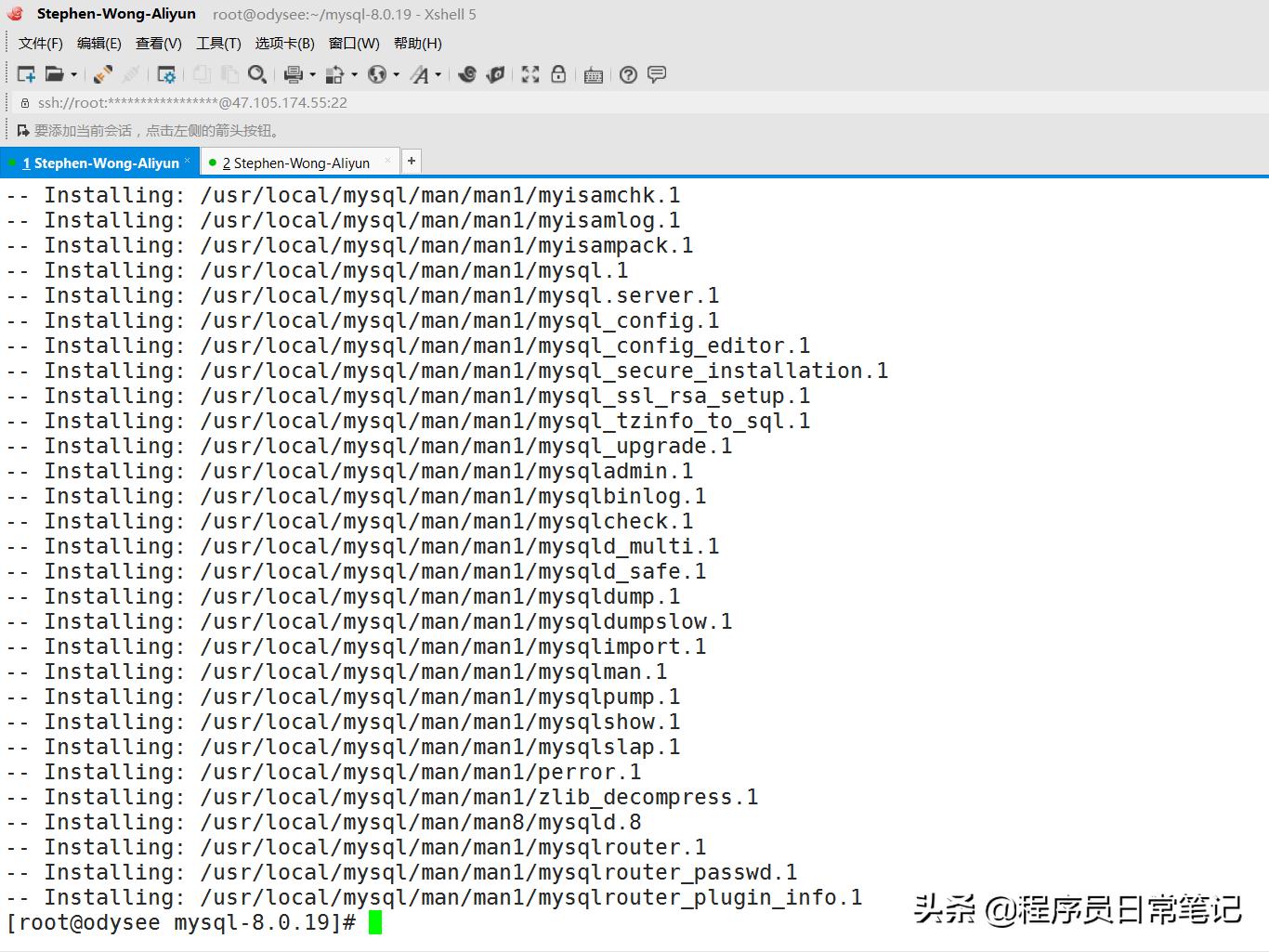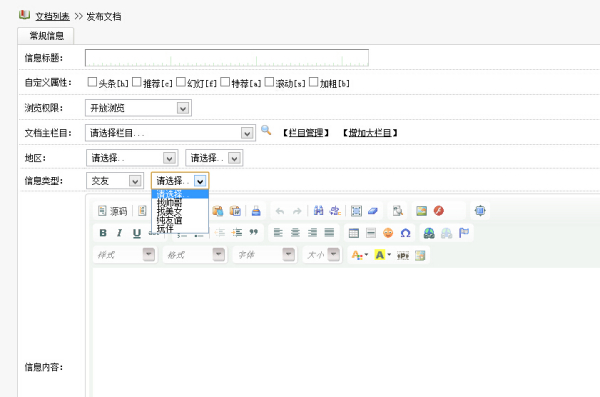Xshell的使用以及常用命令?
XShell是一款Windows下非常优秀的远程连接Linux主机的工具,类似的还有SecureCRT.
一、复制和粘贴
在Windows系统中最经常用的拷贝(Ctrl+C)和粘贴(Ctrl+V)在Linux的Shell下是中断的命令.经常会产生误操作.
在XShell中,提供了其他的快捷键来执行这两项操作.
复制:Ctrl+Insert
粘贴:Shift+Insert
粘贴还有一个键就是鼠标中键,另外你还可以设置点鼠标右键就是粘贴,设置选项在这:
工具--->选项--->键盘和鼠标.
&
二.Home和End
还有一个就是键盘上的Home和End的这两个键都是可以移动到当前光标所在行的头部和尾部.但是这两个键在XShell中的也是没有作用的.
可以通过Ctrl+a 代替Home键
通过Ctrl+e代替End键.
三.当前Shel的内容复制到"记事本"中.
将当前Shell中的内容复制到“记事本”中
有时候需要把shell中的一些内容临时复制到“记事本”中,如果再打开一个记事本,再复制粘贴会非常的麻烦.
XShell中内置了这一功能,使用很简单,就是选中内容,鼠标右键,选择“To Notepad”,再选中“Select Area”或者“All”或者“Screen”,如图:
四.快速选择当前行
就是在shell界面下快速点三次鼠标就选中当前行了.
五.快速打开Session对话框.
有时候打开XShell后希望能直接打开Sessions对话框,这时候只要在Shell界面输入open即可。
其实工具栏上有对应的快捷键.比这个更方便.
六.附录Xshell中内置的键盘快捷键.
除了这些快捷键之外的命令应该都是属于Linux自身中的命令.
七.在Xshell屏幕上查找特定的字符串
查找指定的字符串
查找在默认的右键菜单中也有.
快捷键:Alt+E+F
xshell使用教程,xshell使用方法?
第一步在我们的电脑上打开xshell,进去主界面之后,点击文件->新建,如下图所示:
第二步进去新建会话属性界面之后,在连接中输入连接名称和连接的电脑ip地址,如下图所示:
3第三步填好主机ip地址之后,点击用户身份验证,输入要连接服务器的账号和密码,点击连接,如下图所示:
4第四步可以看到已经通过xshell连接到了服务器,如下图所示:
5第五步连接到服务器linux系统之后,可以使用一些命令来操作linux系统,如cd进去目录路径命令,netstat查看端口命令等,使用xshell,需要掌握一些linux系统的操作命令,如下图所示:
ubuntu怎样使用xshell连接?
1、下载安装xshell客户端,在安装时可以选择个人/学校免费版,这样不需要付费。
2、安装完成之后,如果你直接连接Ubuntu主机会发现连接不上,这是因为Ubuntu主机没有开启SSH服务,需要开启openssh-server:root@ubuntu:~# sudo apt-get install openssh-server使用root@ubuntu:~# ps -e | grep ssh如果只有ssh-agent表示还没启动,需要root@ubuntu:~# /etc/init.d/ssh start如果显示sshd则说明已启动成功。